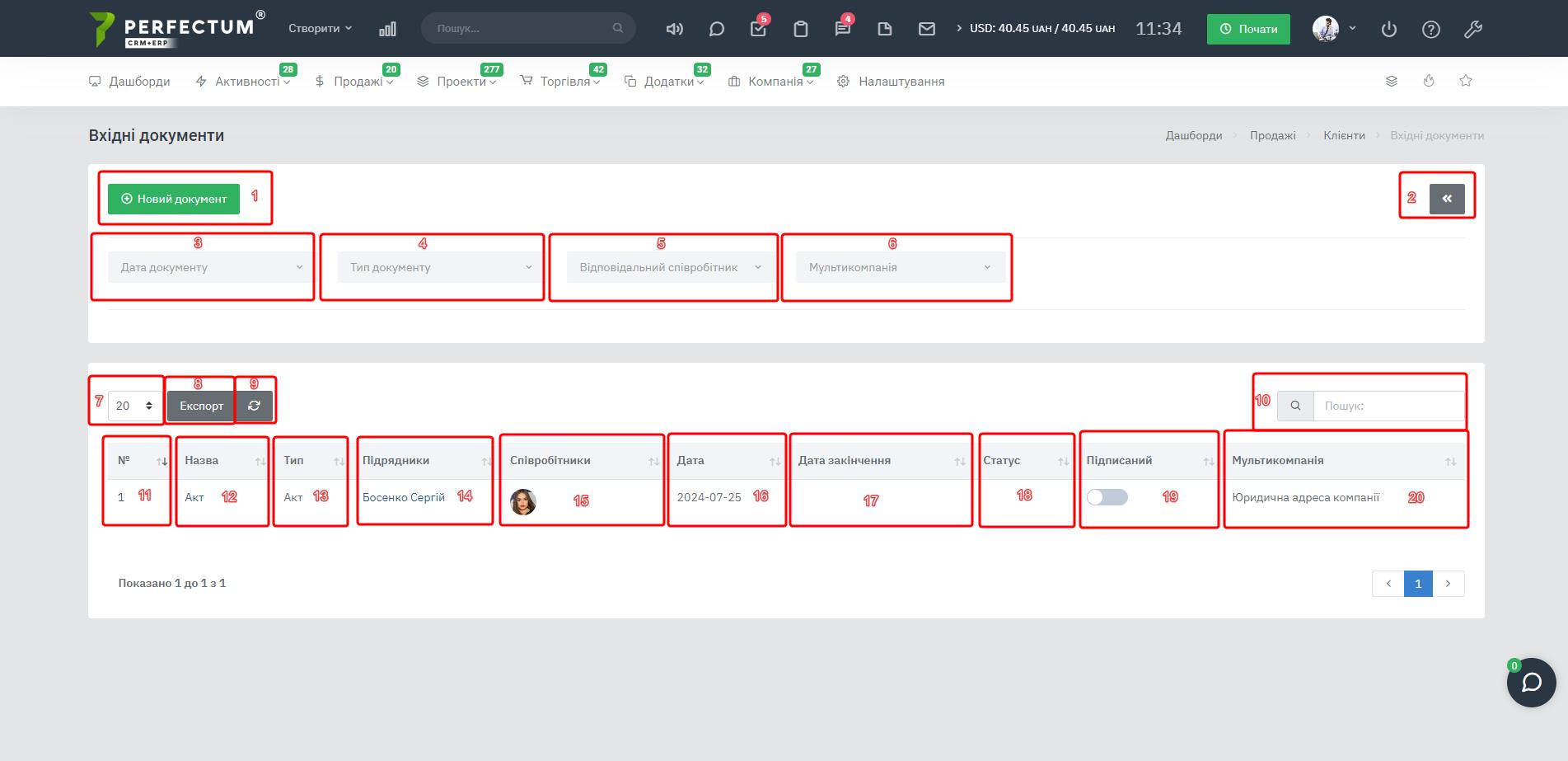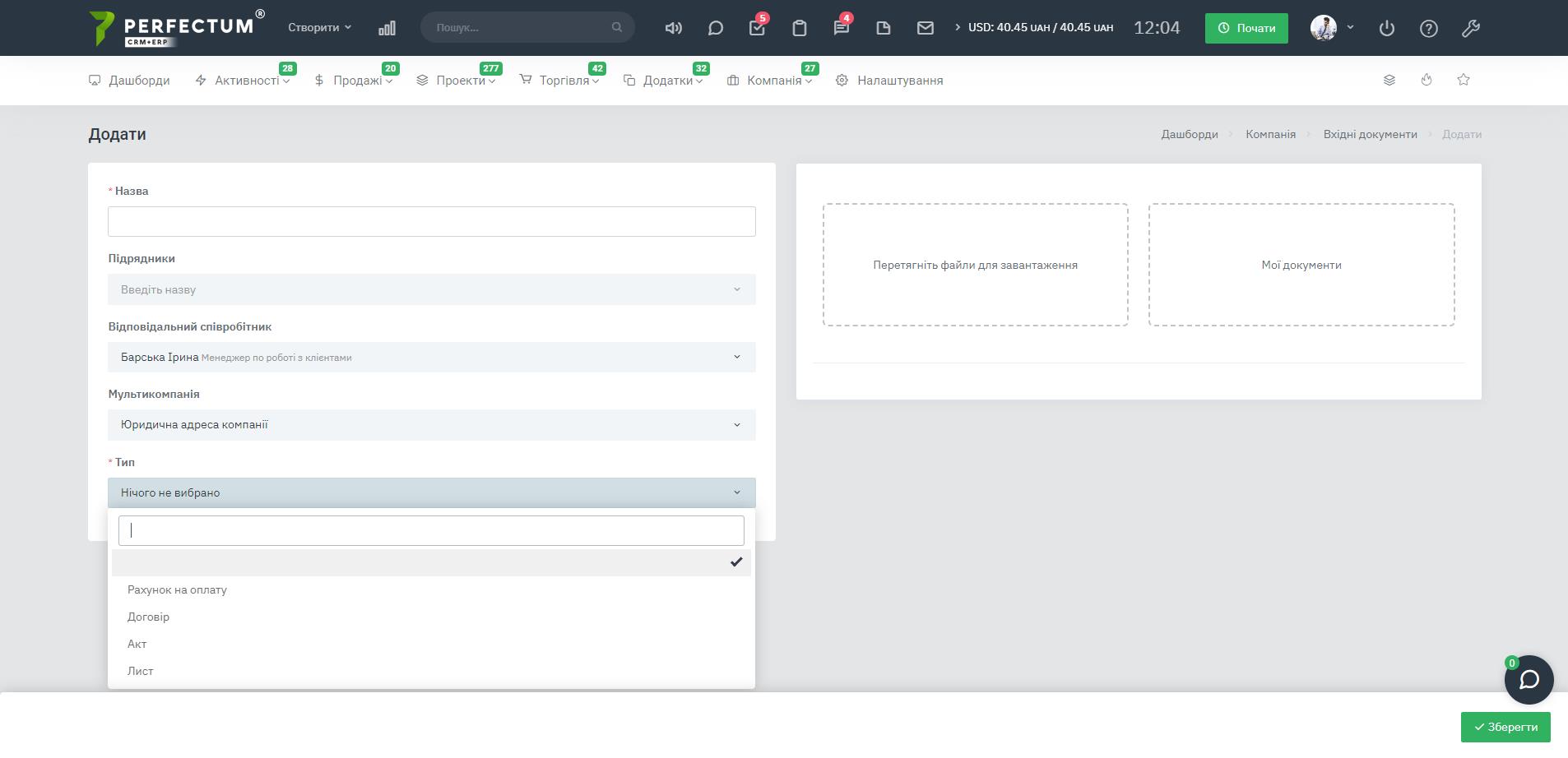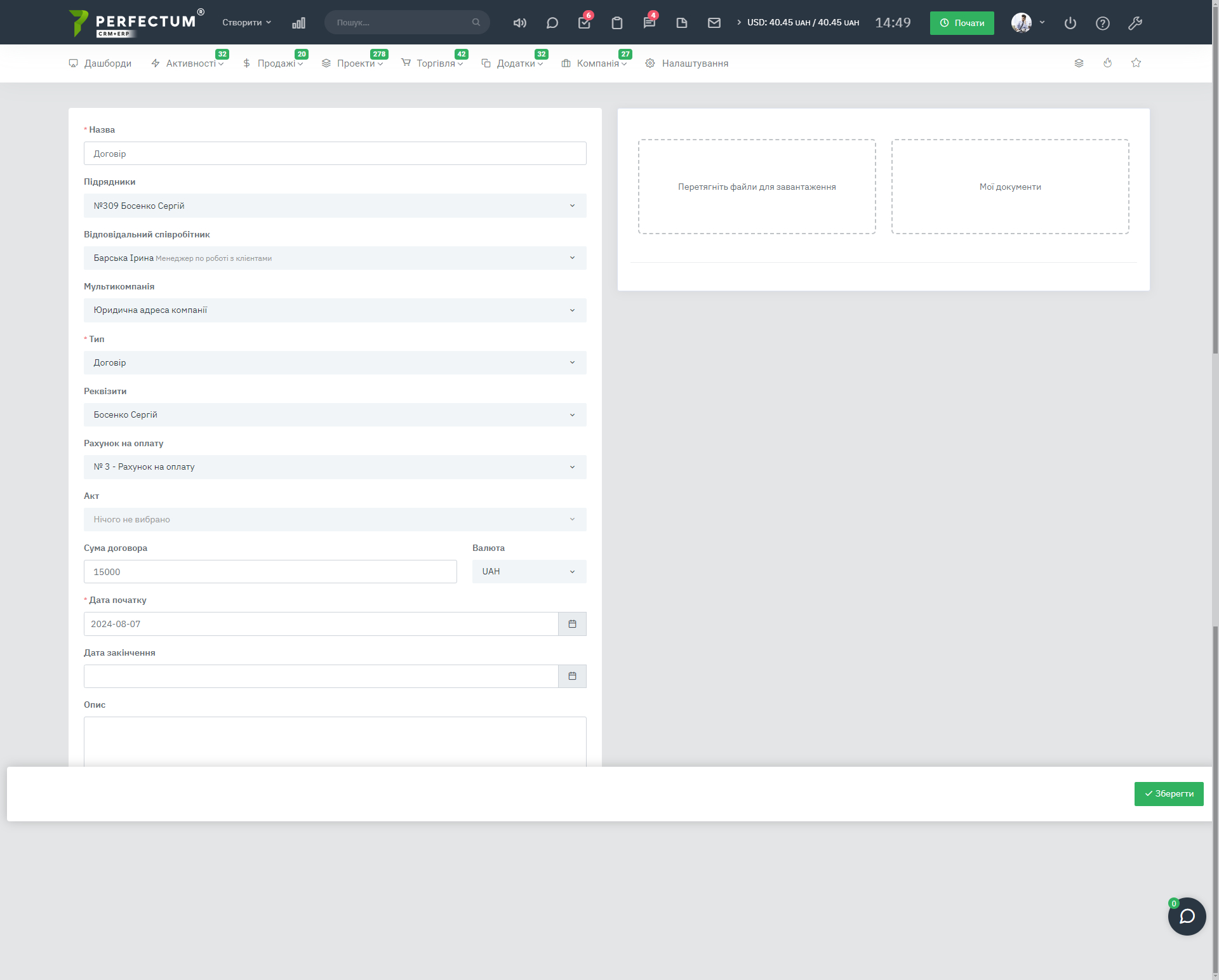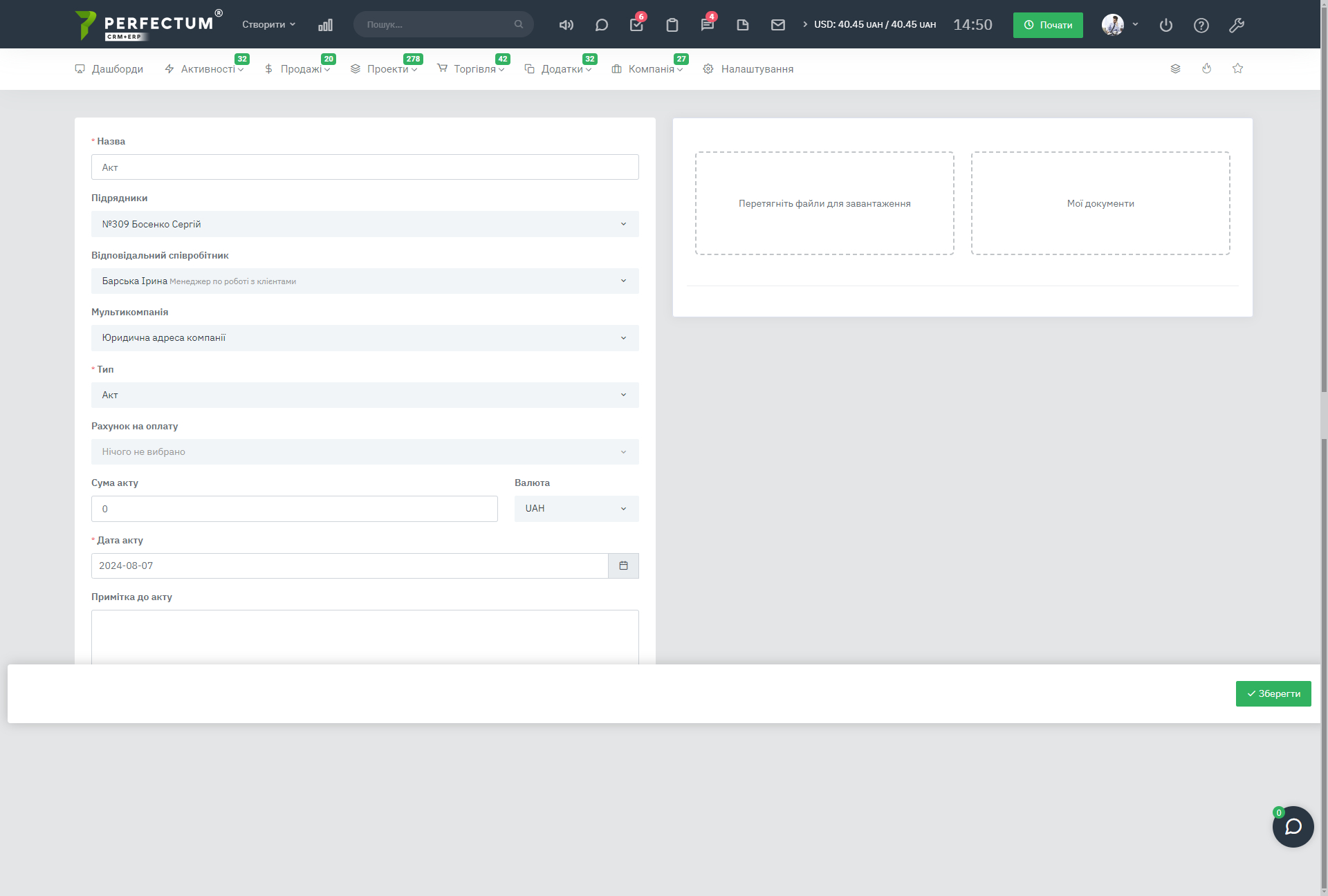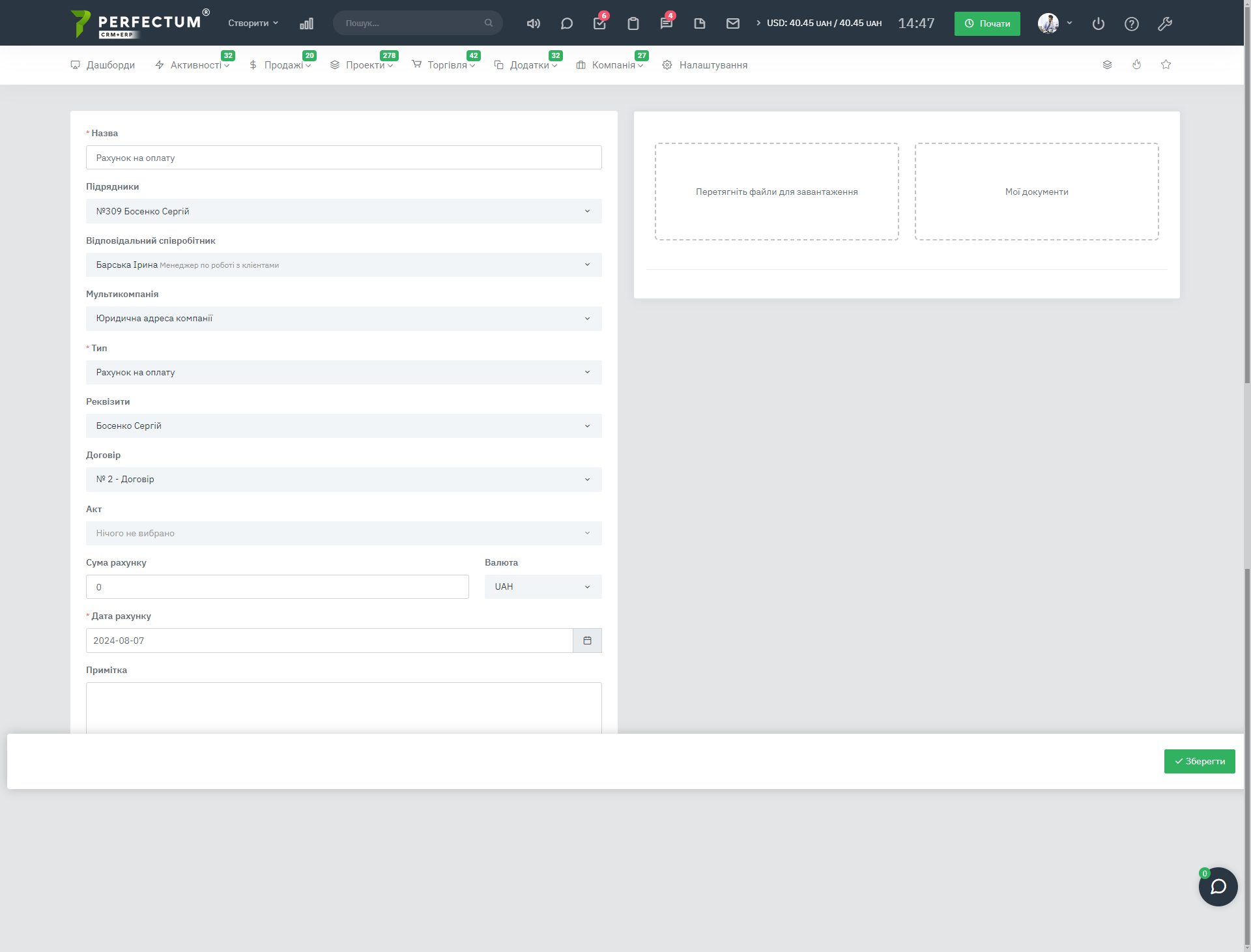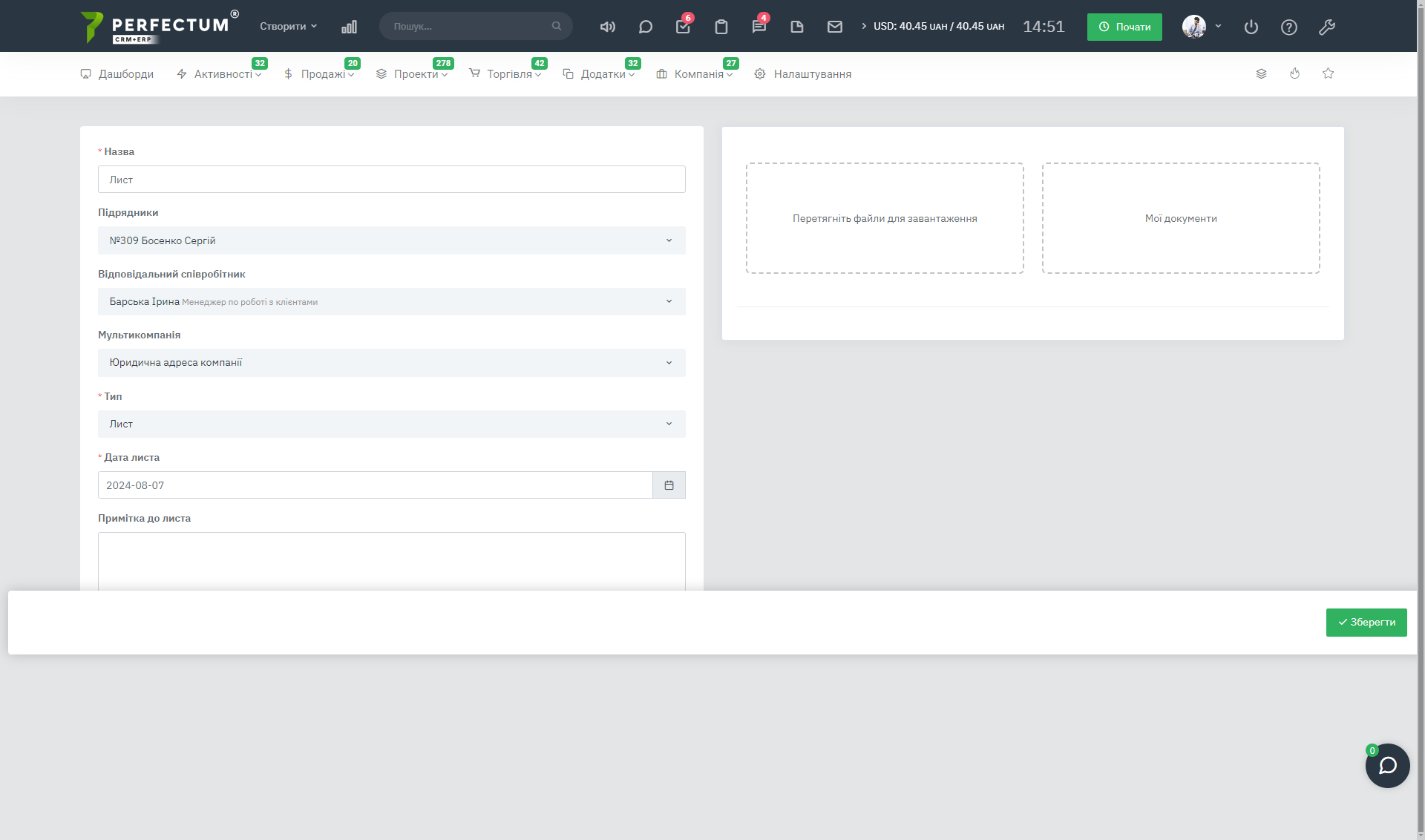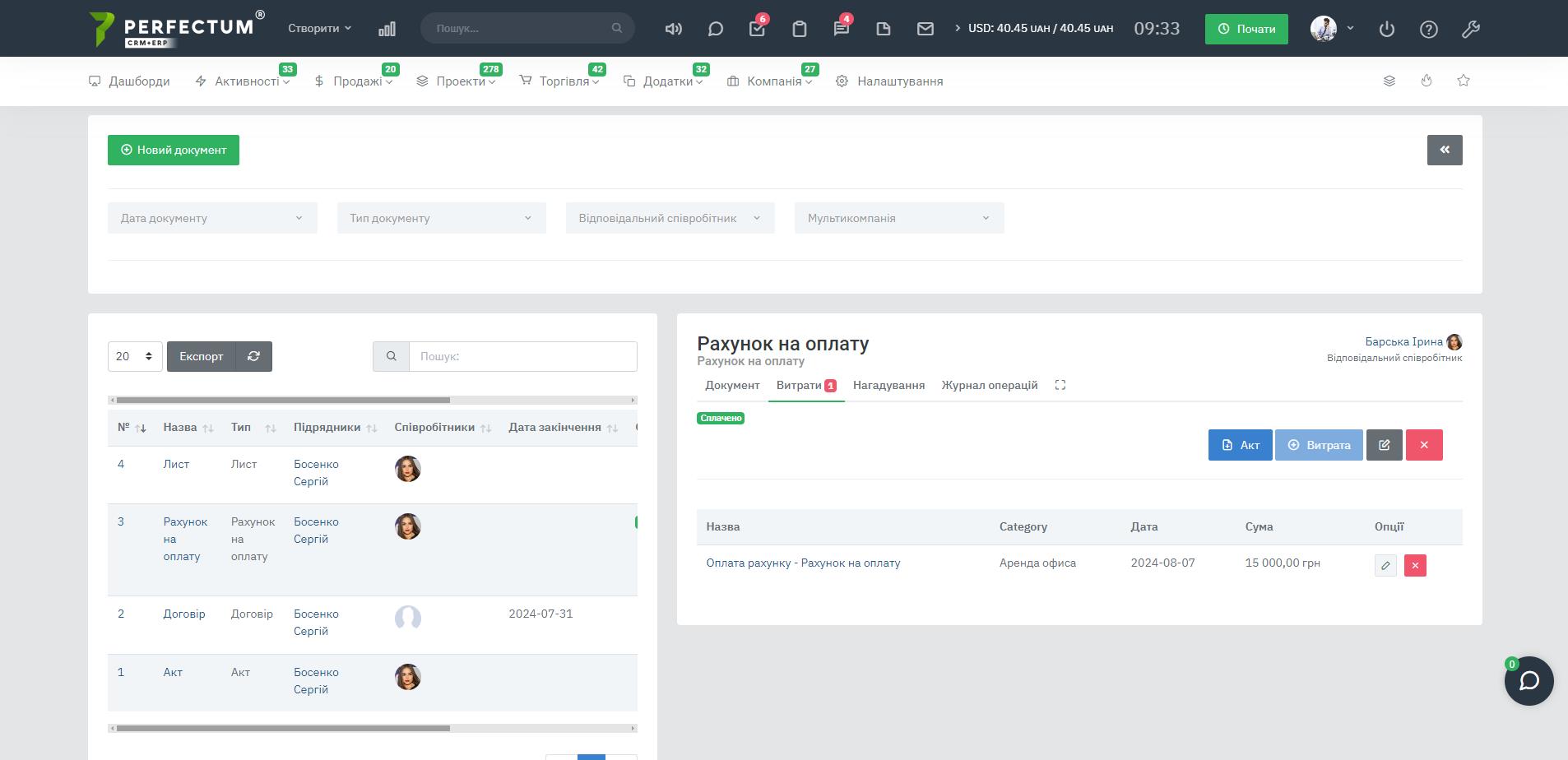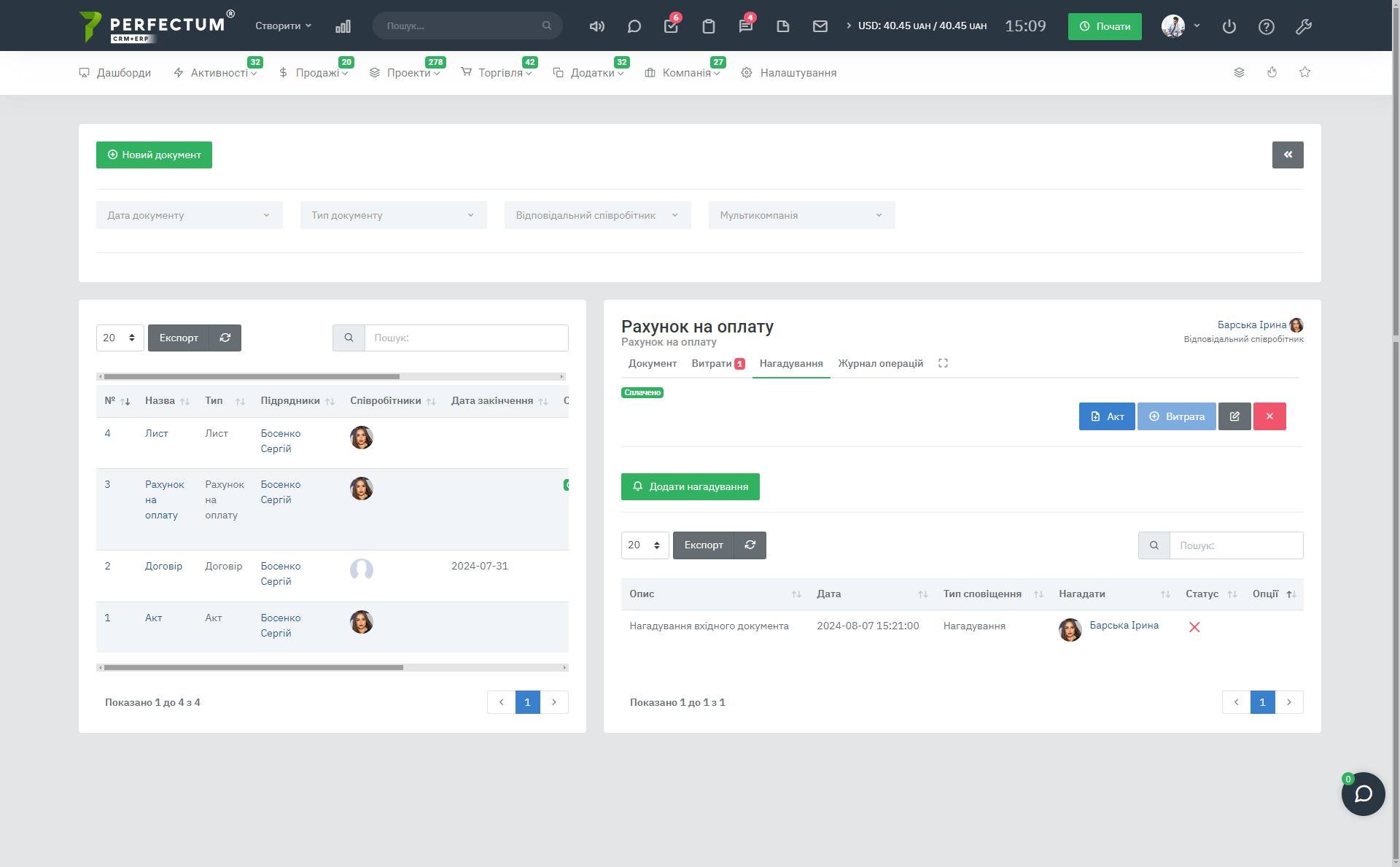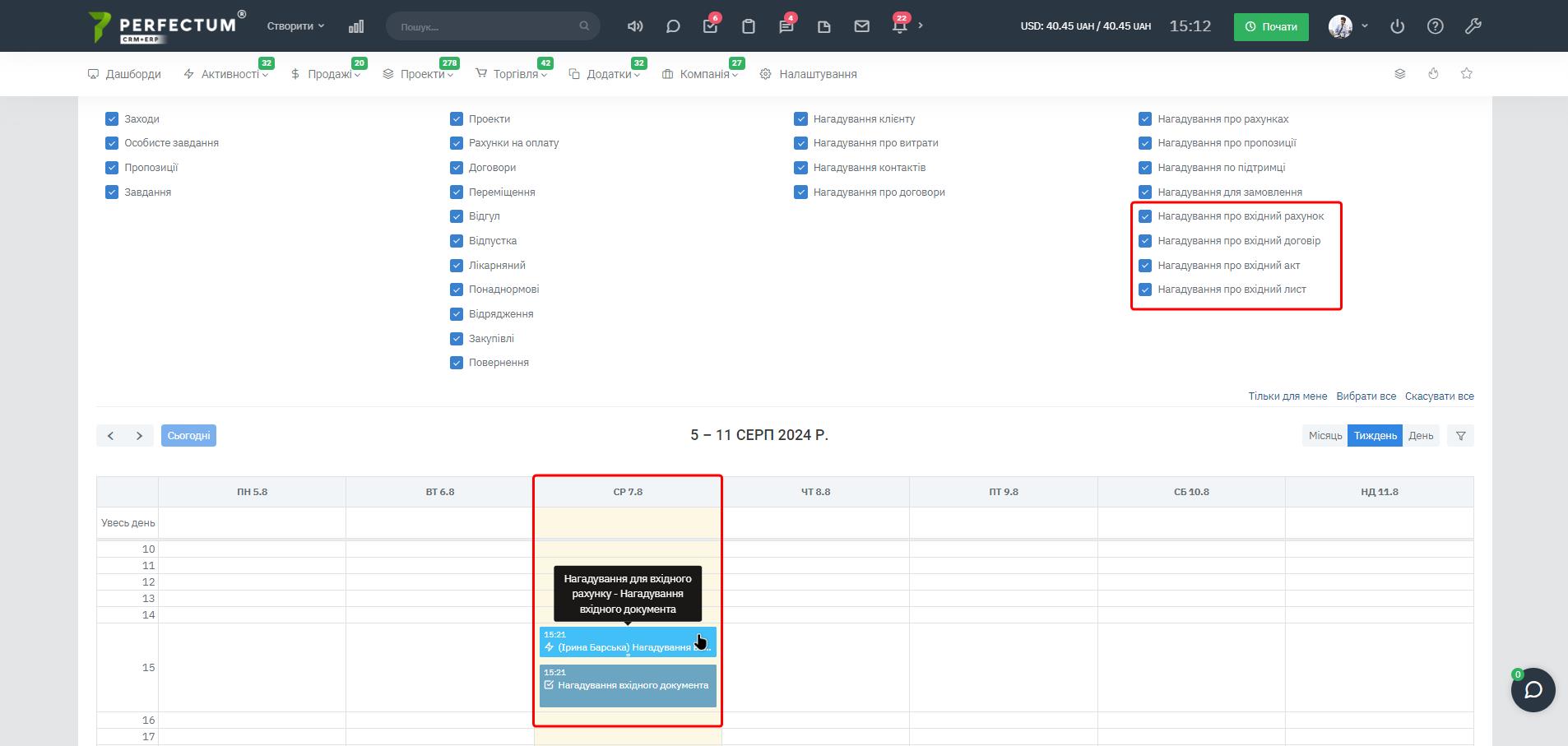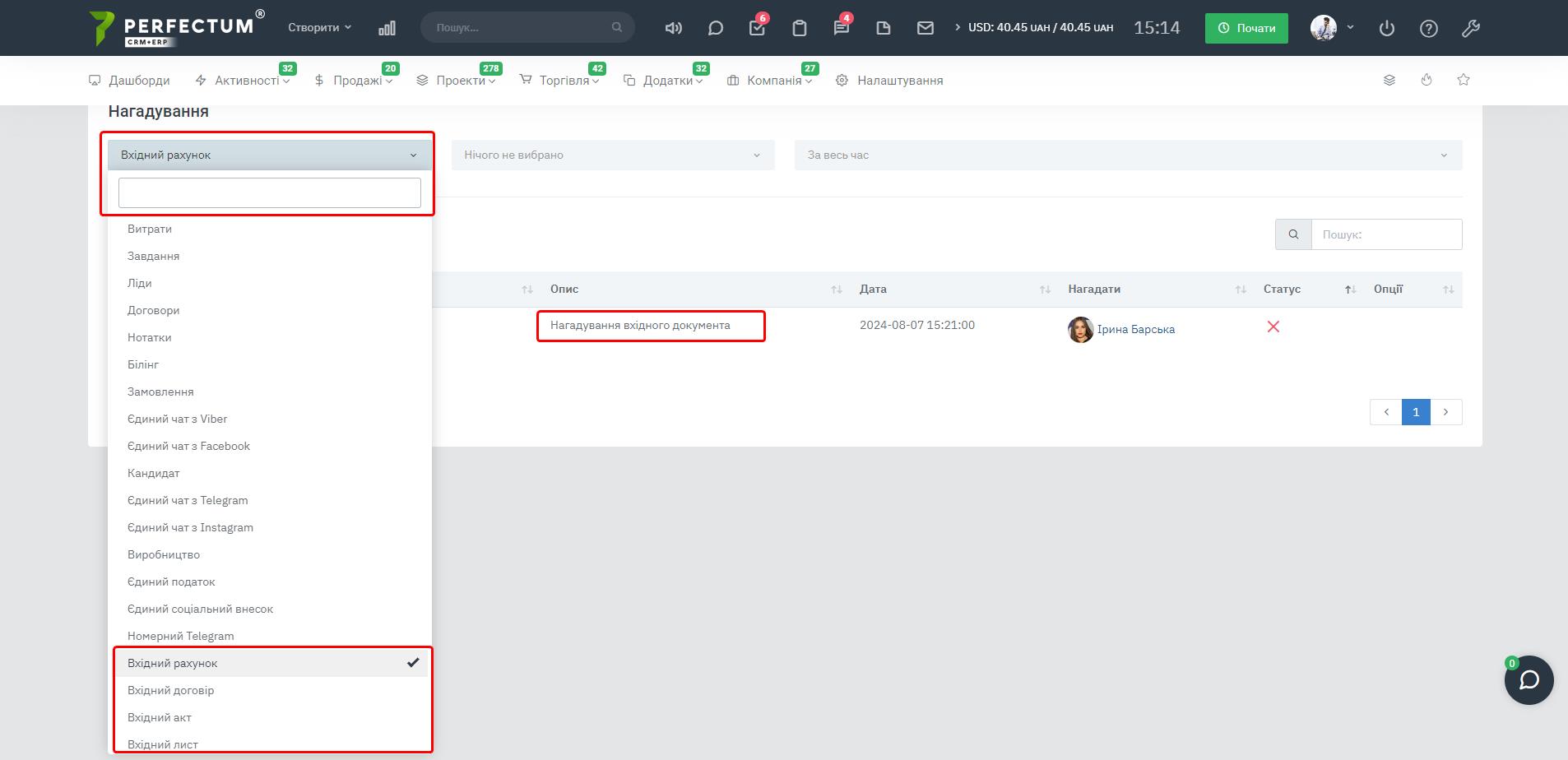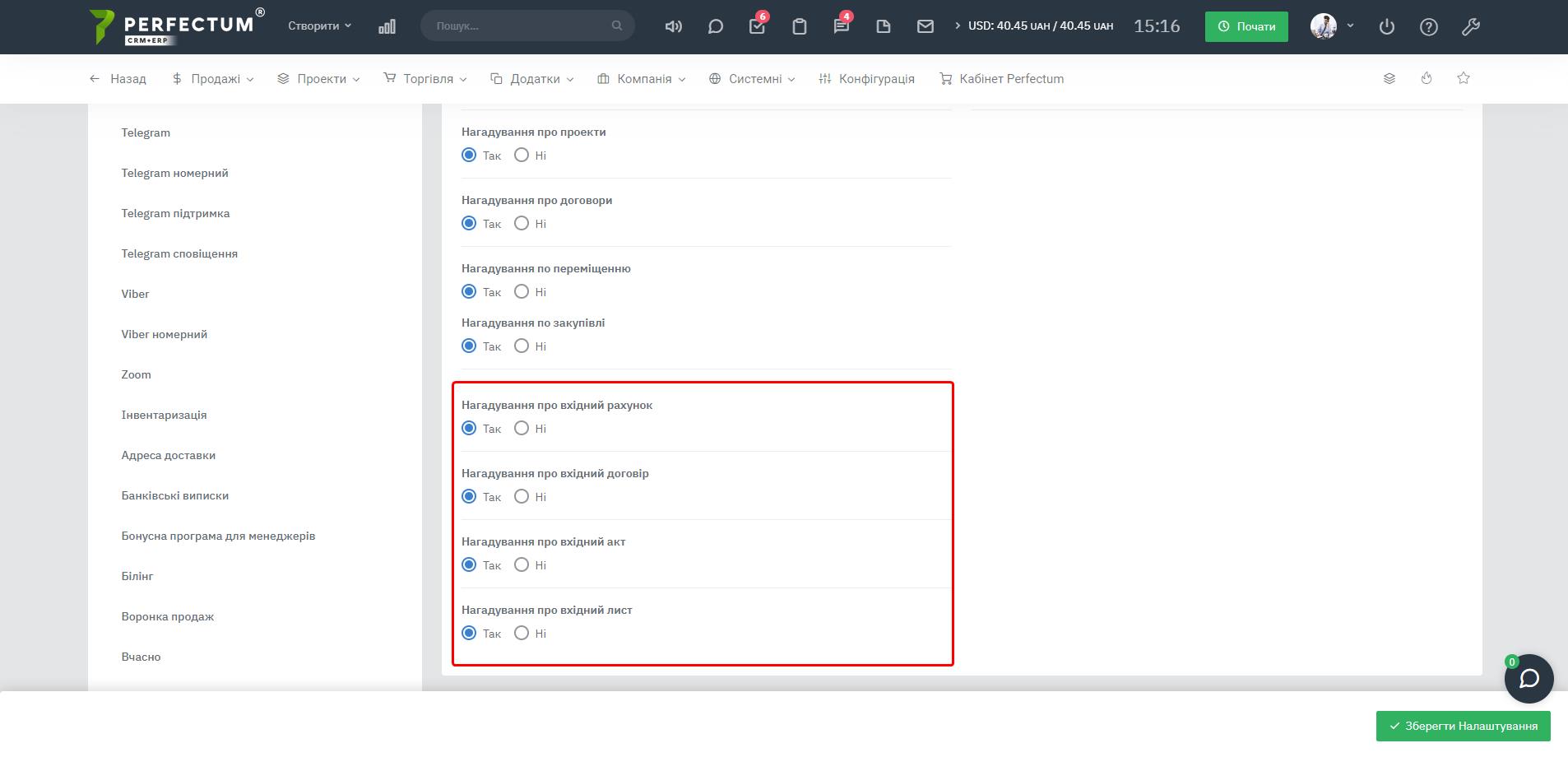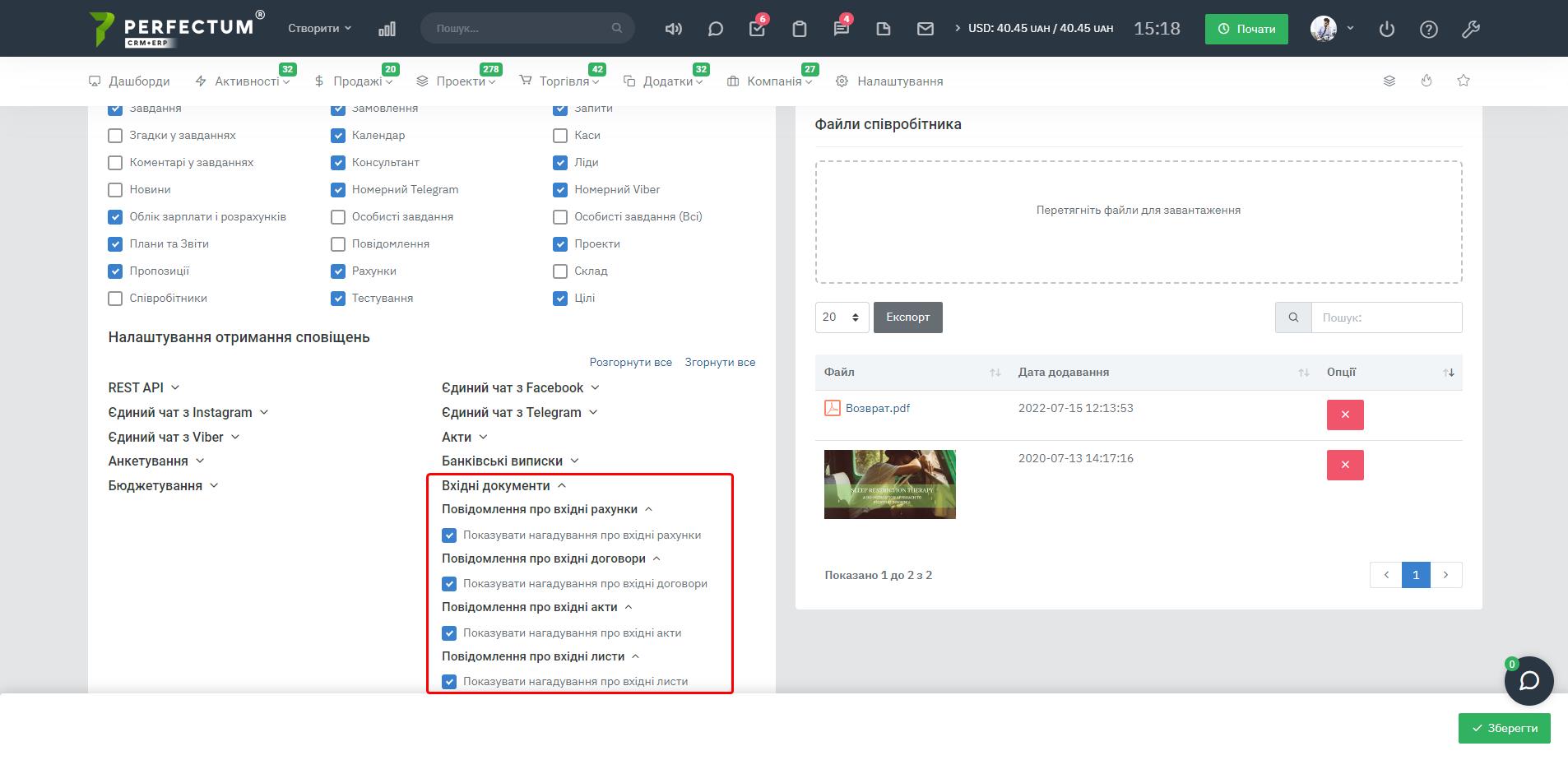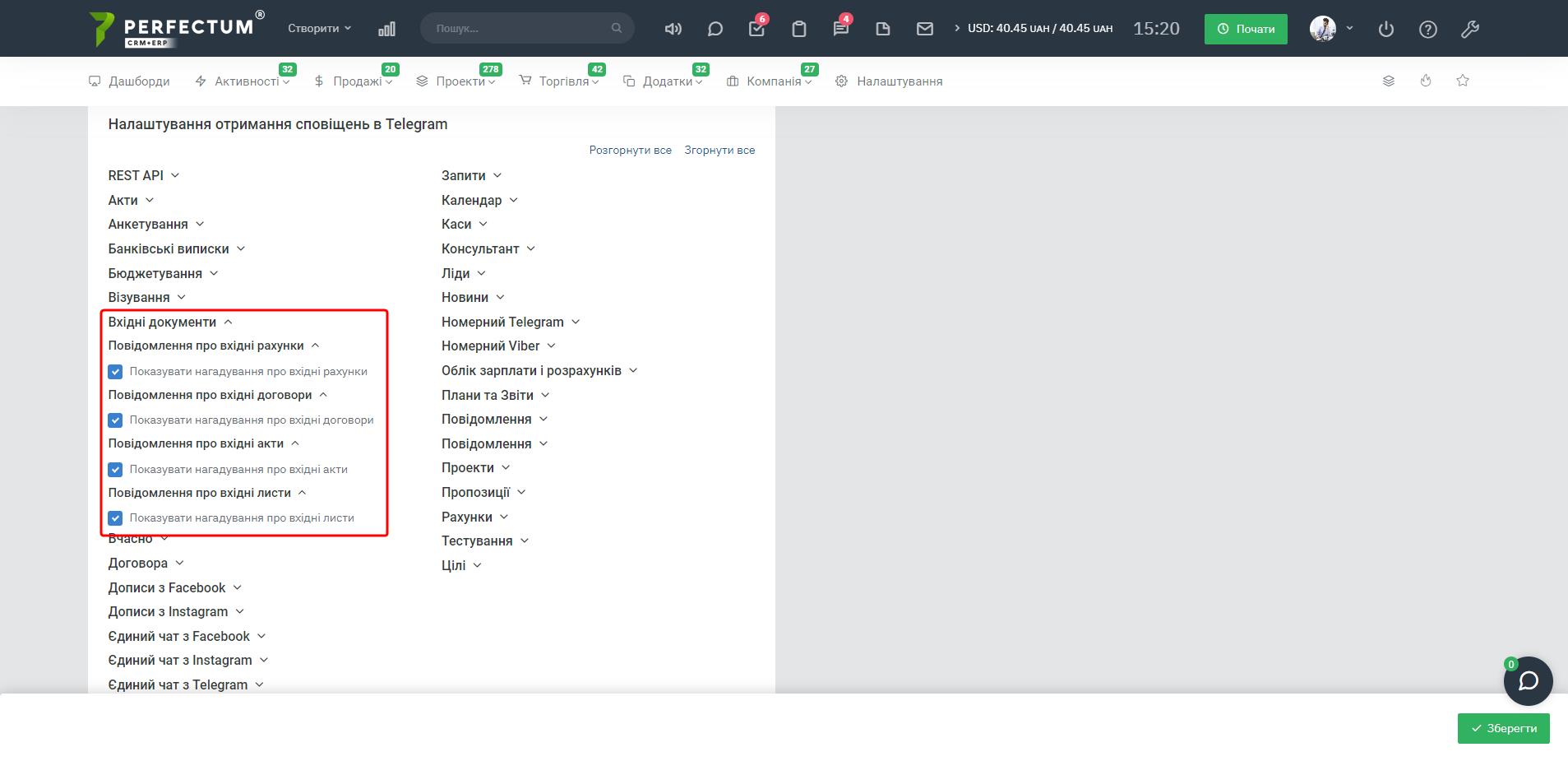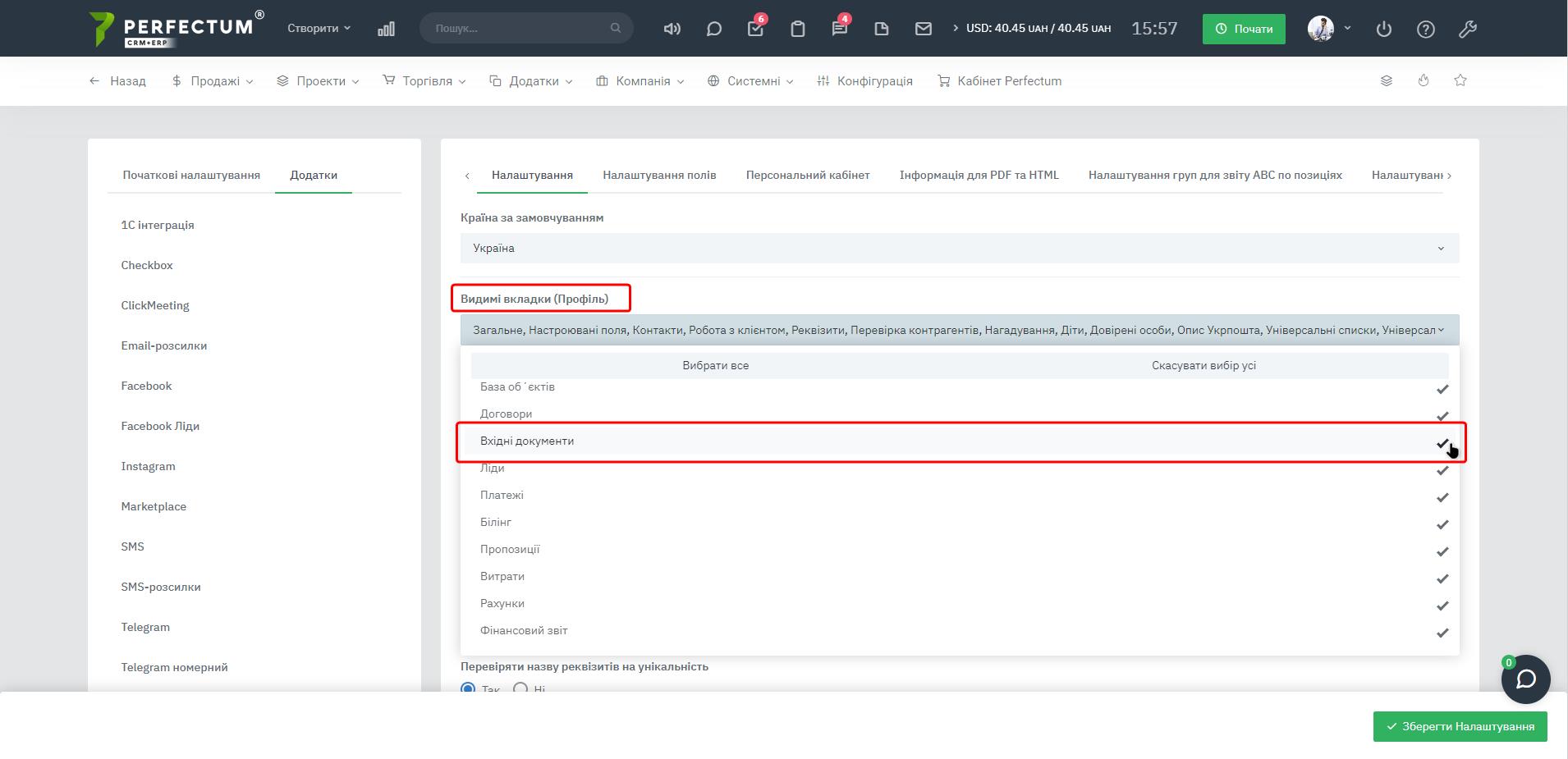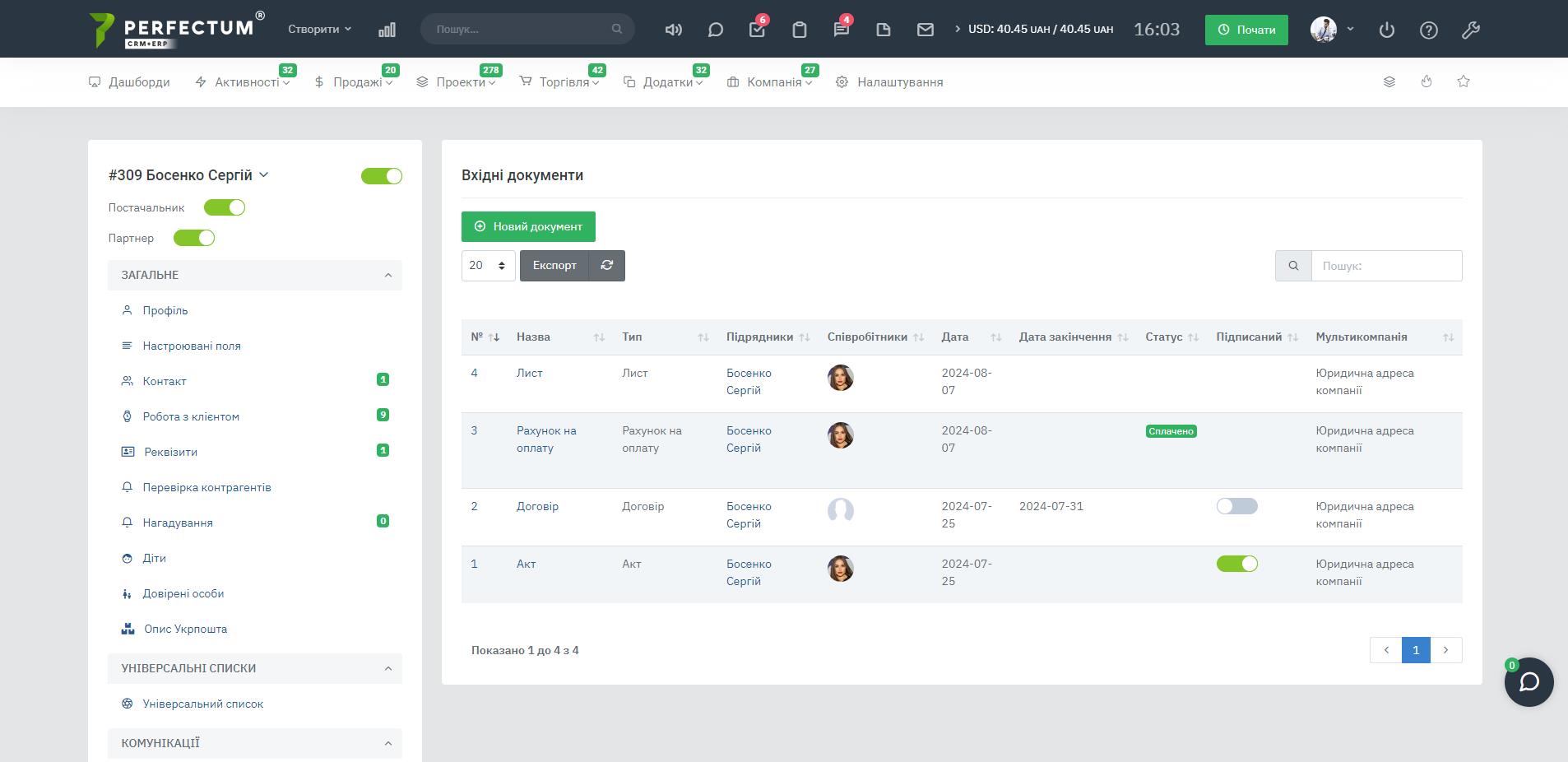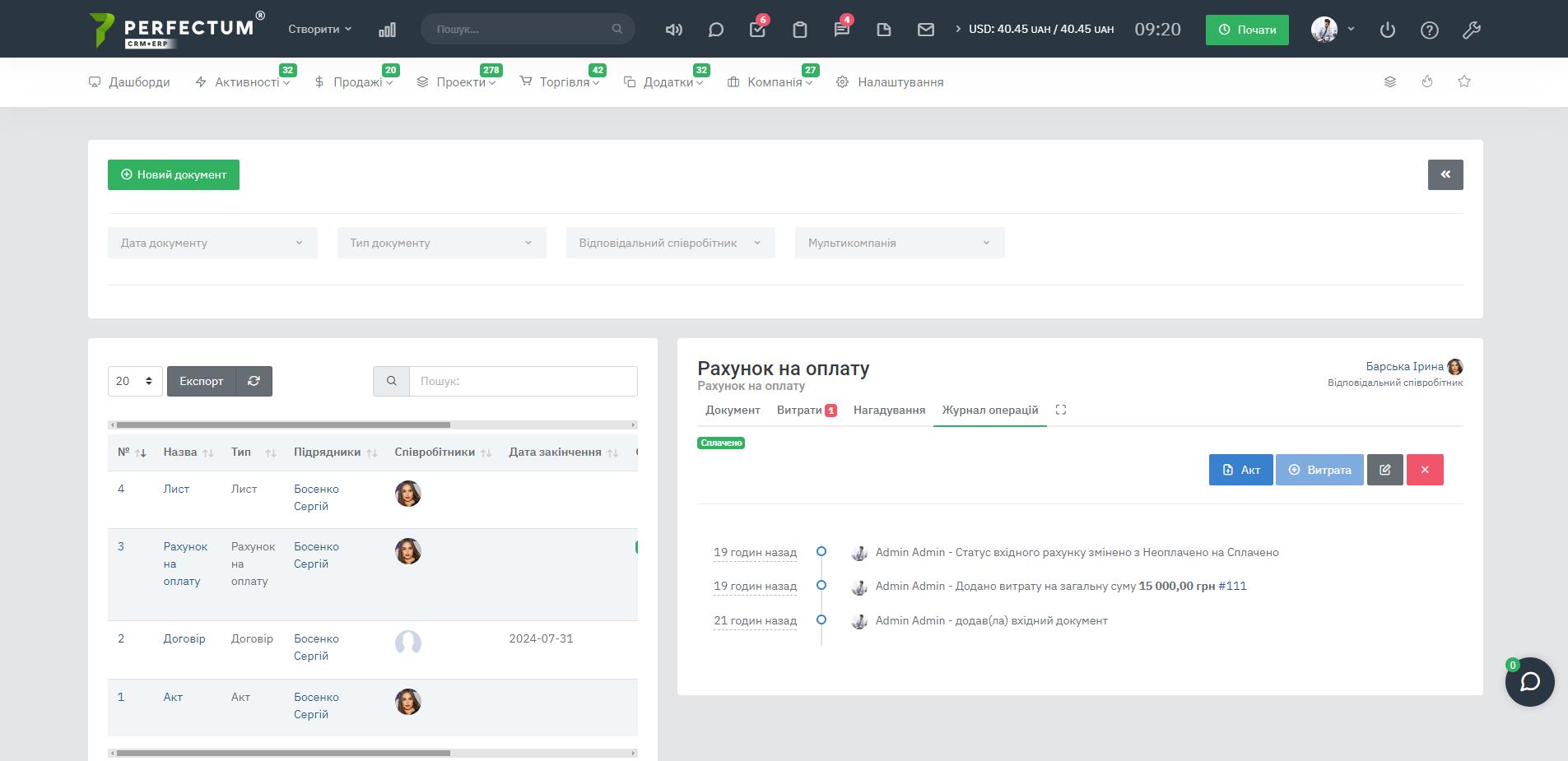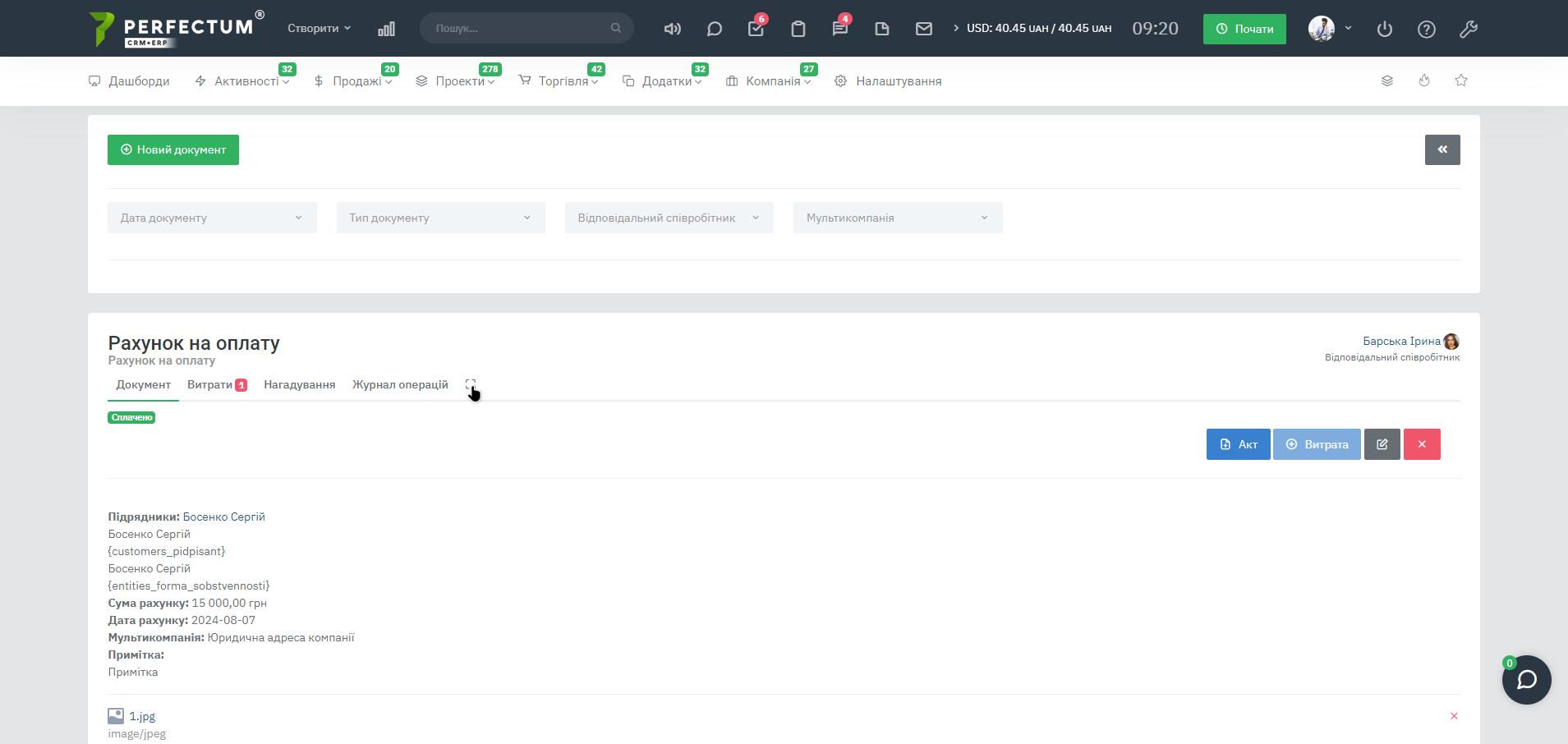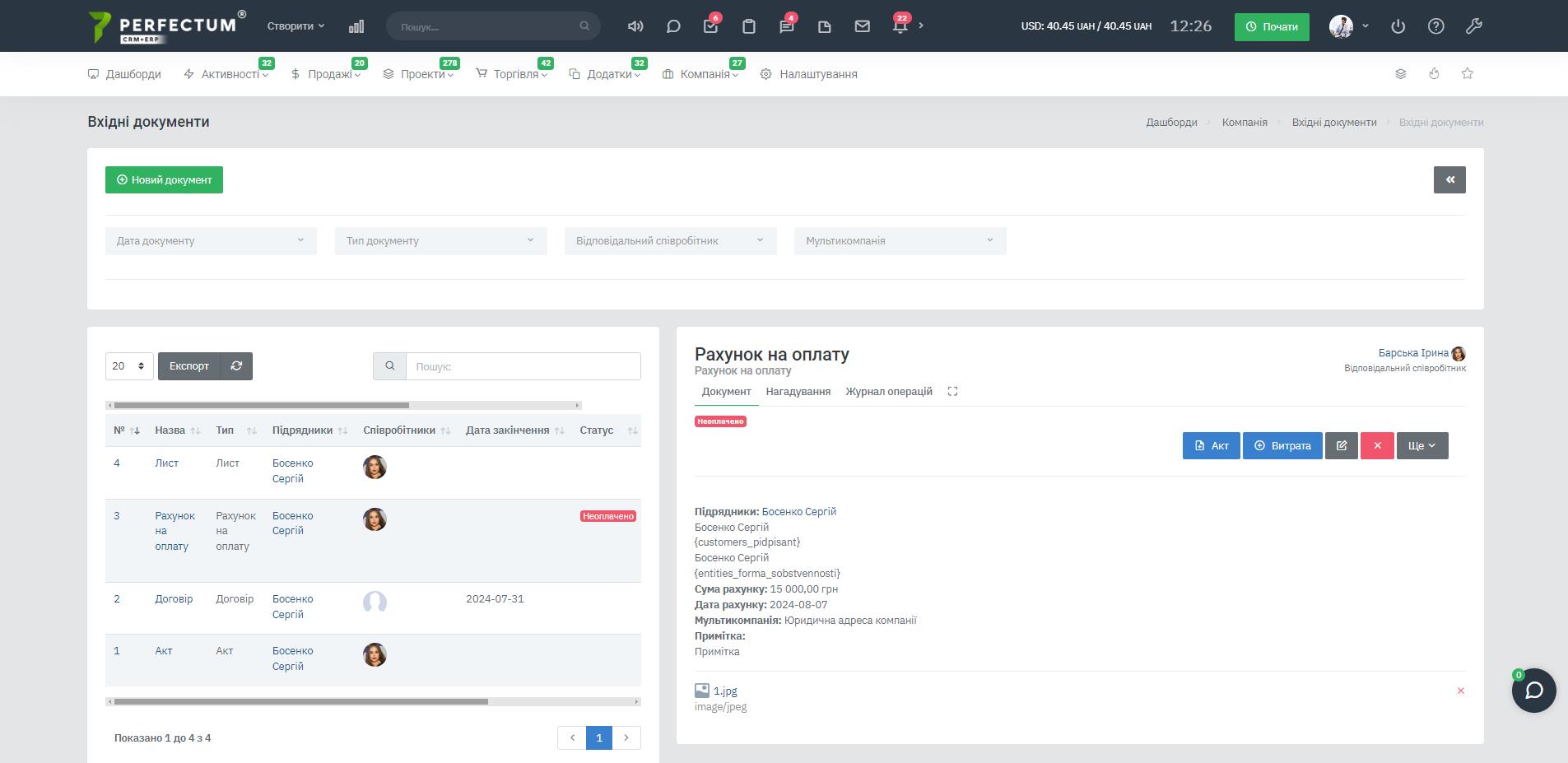Модуль "Вхідні документи"
Командою Perfectum CRM+ERP розроблено модуль “Вхідні документи”, який дозволяє працювати з різними типами вхідних документів.
Для роботи в цьому розділі необхідно:
- Увімкнути модуль за шляхом: Налаштування - Конфігурація - Управління модулями.
- Увімкнути сповіщення та виведення інформації від модуля, як описано в даній статті нижче.
- Перейти за шляхом "Компанія - Вхідні документи".
Доступні можливості:
- Кнопка "Додати новий документ" - для створення нового вхідного документу.
- Кнопка "Таблиця" - відкриває повний перегляд таблиці вхідних документів або закриває повний перегляд таблиці і відкриває попередній перегляд документу.
- Фільтр "Дата документу" - для пошуку вхідного документу за заданий період.
- Фільтр по "Тип документу" - для пошуку вхідного документу за типом.
- Фільтр "Відповідальний співробітник" - для пошуку вхідного документу за призначеним відповідальним співробітником.
- Фільтр “Мультикомпанія” - для пошуку вхідного документу за обраною компанією.
- Поле для вибору кількості відображення вхідних документів на сторінці (10,25,50...).
- Кнопка "Експорт" - для експорту таблиці вхідних документів.
- Кнопка “Оновити” - для оновлення даних в таблиці.
- Графа "Пошук" - для пошуку вхідного документу за назвою.
- Стовпець "№" - при натисканні відкривається попередній перегляд вхідного документу.
- Стовпець "Назва" - при натисканні відкривається попередній перегляд вхідного документу.
- Кнопка "Редагувати" - для редагування вхідного документу.
- Кнопка "Видалити" - видалення непотрібного вхідного документу.
- Стовпець “Тип” - для відображення типу вхідного документу.
- Стовпець “Підрядники” - для відображення обраного в документі підрядника серед Клієнтів. При натисканні відкривається картка клієнта-підрядника.
- Стовпець “Співробітники” - для відображення обраного в документі відповідального співробітника компанії. При натисканні відкривається профіль співробітника.
- Стовпець “Дата” - для відображення дати створення документа.
- Стовпець “Дата закінчення” - для відображення дати закінчення строку дії документа.
- Стовпець “Статус” - для відображення статусу документу.
- Стовпець “Підписаний” - для вибору та відображення помітки підписання документу.
- Стовпець “Мультикомпанія” - для відображення обраної в документі компанії.
Доступні типи вхідного документу:
- Рахунок на оплату.
- Договір.
- Акт.
- Лист.
При створенні типу вхідного документа "Договір" доступні такі поля для заповнення:
- Назва – обов'язкове поле для вказання назви вхідного документа.
- Підрядники - для вибору підрядника зі списку клієнтів-підрядників компанії.
- Відповідальний співробітник - для вказання співробітника, відповідального за документ.
- Мультикомпанія – для вибору необхідних реквізитів компанії.
- Тип - обов'язкове поле для вибору типу вхідного документа.
- Реквізити – для вибору реквізитів підрядника.
- Рахунок на оплату - для вибору одного або кількох рахунків обраного клієнта.
- Акт - для вибору одного або кількох актів обраного клієнта.
- Сума договору - для введення/редагування суми договору. При вибраному раніше рахунку клієнта проставляється його сума. Якщо вибрано кілька рахунків в одній валюті, їх суми плюсуються і результат буде виведено в даному полі.
- Валюта – для введення/редагування валюти договору. При вибраному раніше рахунку клієнта проставляється його валюта. Без введеної суми документа проставляється валюта за замовчуванням.
- Дата початку – обов'язкове поле для вказання дати початку дії документа.
- Дата закінчення - для вказання дати закінчення дії документа.
- Опис - для введення опису вхідного документа.
- Вкладення - для завантаження одного або кількох файлів, пов'язаних із документом.
При створенні типу вхідного документа "Акт" доступні такі поля для заповнення:
- Назва – обов'язкове поле для вказання назви вхідного документа.
- Підрядники - для вибору підрядника зі списку клієнтів-підрядників компанії.
- Відповідальний співробітник - для вказання співробітника, відповідального за документ.
- Мультикомпанія – для вибору необхідних реквізитів компанії.
- Тип - обов'язкове поле для вибору типу вхідного документа.
- Рахунок на оплату - для вибору одного рахунку обраного клієнта.
- Сума акта - для введення/редагування суми акта. При вибраному раніше рахунку клієнта проставляється його сума. Редагувати її не можна.
- Валюта – для введення/редагування валюти документа. При вибраному раніше рахунку клієнта проставляється його валюта. Без введеної суми документа проставляється валюта за замовчуванням.
- Дата акту є обов'язковим полем для вказання дати створення документа.
- Примітка до акту - для введення примітки до вхідного документа.
- Вкладення - для завантаження одного або кількох файлів, пов'язаних із документом.
Примітка: Під час редагування рахунку або акта не дозволяється вибирати акт або рахунок, якщо суми або валюти у них різні. Якщо є пов'язані акт та рахунок, то при редагуванні суми чи валюти вони змінюються і в іншого пов'язаного документа, рахунку чи акта.
При створенні типу вхідного документа "Рахунок на оплату" доступні такі поля для заповнення:
- Назва – обов'язкове поле для вказання назви вхідного документа.
- Підрядники - для вибору підрядника зі списку клієнтів-підрядників компанії.
- Відповідальний співробітник - для вказання співробітника, відповідального за документ.
- Мультикомпанія – для вибору необхідних реквізитів компанії.
- Тип - обов'язкове поле для вибору типу вхідного документа.
- Реквізити - вибір реквізитів раніше обраного клієнта-підрядника.
- Договір - для вибору одного договору обраного раніше клієнта.
- Акт - для вибору одного акта обраного клієнта.
- Сума рахунку - для введення/редагування суми рахунку. При вибраному раніше договорі клієнта проставляється його сума з можливістю її редагувати.
- Валюта – для введення/редагування валюти договору. При обраному раніше договорі клієнта проставляється його валюта. Якщо суму прописано, але не вибрано валюту, проставляється валюта за замовчуванням.
- Дата рахунку – обов'язкове поле для вказання дати створення документа.
- Примітка рахунку - для введення примітки до вхідного документа.
- Вкладення - для завантаження одного або кількох файлів, пов'язаних із документом.
При створенні типу вхідного документа "Лист" доступні такі поля для заповнення:
- Назва - обов'язкове поле для вказання назви вхідного документа.
- Підрядники - для вибору підрядника зі списку клієнтів-підрядників компанії.
- Відповідальний співробітник - для вказання співробітника, відповідального за документ.
- Мультикомпанія – для вибору необхідних реквізитів компанії.
- Тип - обов'язкове поле для вибору типу вхідного документа.
- Дата листа – обов'язкове поле для вказання дати створення документа.
- Примітка до листа - для введення примітки до вхідного документа.
- Вкладення - для завантаження одного або кількох файлів, пов'язаних із документом.
Попередній перегляд вхідного документа типу "Рахунок на оплату". Щоб переглянути опис, натисніть на номер або назву вхідного документа. Доступні дії:
- Вкладка "Документ" для відображення даних вибраного документа.
- Підрядник - інформація про обраного в документі клієнта-підрядника. При натисканні на назву відкривається картка клієнта.
- Реквізити - вибрані реквізити клієнта-підрядника.
- Сума рахунку - зазначена сума в документі.
- Дата рахунку - зазначена в документі дата.
- Мультикомпанія - вибрані реквізити компанії.
- Примітка - текстова примітка до документа.
- Вкладення - прикріплені до документа вкладення, якщо є.
- Вкладка "Витрати" - відображення доданих до документа витрат.
- Назва витрати - при натисканні відкривається попередній перегляд доданої витрати.
- Категорія витрат.
- Дата додавання витрати.
- Сума витрати.
- Опції: редагувати/видалити витрату.
Примітка: Не можна видалити рахунок, якщо по ньому створені витрати. Під час видалення рахунку виводиться відповідне попередження.
- Вкладка "Нагадування" - встановлення нагадування для документу.
Створення нагадування з картки документа:
Під час створення нагадування воно відображається у картці вхідного документа у вкладці “Нагадування”.
А також відображається у календарі та фільтрі календаря:
Окрім цього, нагадування виводяться у загальному розділі “Нагадування”. Для їх відображення додано до фільтру пункт “Вхідні документи”.
В налаштування календаря за шляхом "Налаштування - Конфігурація - Додатки - Календар" також додано включення сповіщень від вхідних документів.
Окрім цього, відображення сповіщень від “Вхідних документів” необхідно увімкнути у профілі співробітника у вкладці "Сповіщення".
І для сповіщень у Telegram поставити галки, якщо модуль використовується.
Для відображення "Вхідних документів" у картці клієнта необхідно увімкнути їх у розділі "Видимі вкладки(Профіль)" у налаштуваннях клієнтів за шляхом: Налаштування - Конфігурація - Додатки - Клієнти.
- Вкладка “Журнал операцій” – для перегляду журналу виконаних операцій з документом.
- Кнопка "Переключити на повний перегляд" - відкриття документа на повний перегляд.
- Статус рахунку:
- Не сплачено - коли немає витрати.
- Частково оплачено - коли створено витрати не на повну суму рахунку.
- Сплачено - коли є витрата.
- Кнопка “+Акт” для додавання акта до документа.
- Кнопка "+Витрата" для додавання витрати до документа.
- Кнопка "Редагувати" для редагування документа.
- Кнопка "Видалити" для видалення документа.
- Кнопка "Ще", в якій можна відзначити документ "Скасованим".
Примітка: якщо рахунок не сплачено, виводиться ця кнопка з можливістю "Відмітити, як Скасовано" - це переводить рахунок у статус "Скасовано". За таким рахунком не можна створити витрати. Якщо рахунок вже у статусі "Скасовано", то виводиться опція “Зняти відмітку Скасовано” - це переводить рахунок у статус “Не оплачено”.
Акт звірки у картці клієнта.
У картці клієнта при використанні модуля “Вхідні документи” буде доступний акт звірки. Доступні можливості:
Фільтр:
- За який період робиться акт нижче. За замовчуванням виставлено місяць.
- Реквізити клієнта. Для можливості фільтрувати за реквізитами, зазначеними в документах.
- Підписано. Для фільтрації за підписаними документами.
- Мультикомпанія – для можливості відфільтрувати результати за певними реквізитами компанії.
Кнопки:
- Друк - для друку документа.
- Завантаження в PDF - для завантаження документа собі на пристрій.
- Надсилання листа контактам клієнта.